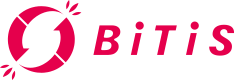皆様こんにちは、ビーティスの加藤です。
7月11日は世界人口デーでした。現在、世界人口は80億人に迫る勢いです。同時に食糧問題や争いの問題も出てきますが、科学や政治の力で解決していけるといいですね。
また、作家の故・星新一さんは「地球という船に乗った乗組員たちがごたごたを起こさないように祈りましょう」といった言葉を遺しています。たまには宇宙船・地球号の平和を祈念することも必要ですね。
今回のテーマは「表示切替はお任せあれ!スケジュール作成」です。
スケジュールを作成する機能についてご紹介します。
紙の掲示物だと貼り替えの手間があるため、一日のうちに何度も貼り替えるという運用は、あまり現実的ではありませんし、効率が悪いですよね。
PICLESのスケジュール機能を活用すれば、一定期間だけコンテンツを表示することはもちろん、一日のうちにコンテンツを自動で切り替える運用が実現できます!飲食・サービス業では時間帯によって来店するお客様が変化する場合も多いと思います。来店するお客様に合わせて時間帯ごとにタイムサービスやランチやディナーなどメニューの表示を変化させることでより効果的に販売促進できますよ!
自動で表示を切り替えるために、スケジュールを作成して表示設定する必要があります。スケジュールを作成してみましょう。祝日など、スポットでのスケジュール設定も思いどおりに作成できます!
■スケジュール編集画面の操作方法をご紹介します
操作は簡単です。
スケジュールを追加するボタンをクリックした後はカレンダーの画面が表示されます。
.png?width=600&name=app.picles.info_index.html(4).png)
カレンダーが表示されます。カレンダー内のコンテンツを表示したい日をクリックします。.png?width=600&name=app.picles.info_index.html%20(1).png)
続いて一日の時間がリスト表示されます。リスト内のコンテンツを表示したい時間をクリックします。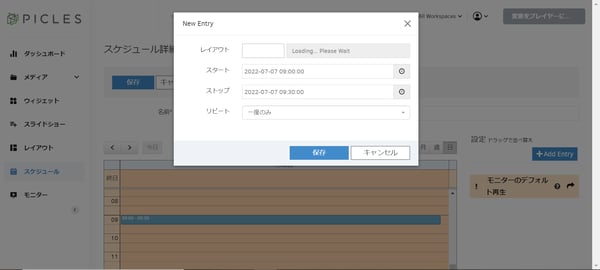
スケジュールを設定することができます!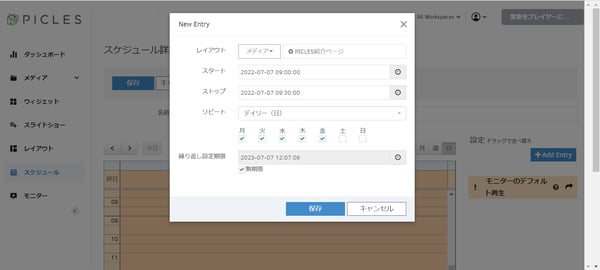
上記の例では「PICLES紹介ページ」を「9:00」から「9:30」まで「月曜日~金曜日に繰り返す」設定をしています。
「何を」「いつから」「いつまで」「繰り返すか場合はいつ繰り返すか」を決めるだけです。簡単ですね!
一日のうちにコンテンツを変更させる場合は、上記の手順を繰り返します。
スライドショーやレイアウトの設定と同じく、マウス操作でほとんどの設定が完了するためとても簡単です。
■実際に作成するとどうなるの?
ここまで、スケジュール機能の編集画面をご覧いただきました。
次にスケジュールを作成した例をご用意しましたのでご覧ください。
例:カフェの店頭にて.png?width=600&name=app.picles.info_index.html%20(5).png)
↑モーニングメニューやランチメニューなど時間帯ごとに表示するメニューを設定しました。.png?width=600&name=app.picles.info_index.html%20(6).png)
.png?width=600&name=app.picles.info_index.html%20(7).png)
↑3-4時間ごとに自動でメニュー表示が切り替わるので、手間なしですね!14:00-18:00は時間帯限定のメニューがないことを想定し、季節限定のスイーツを紹介するメニュー一覧を設定しました。
例:製造業の社内向けとして 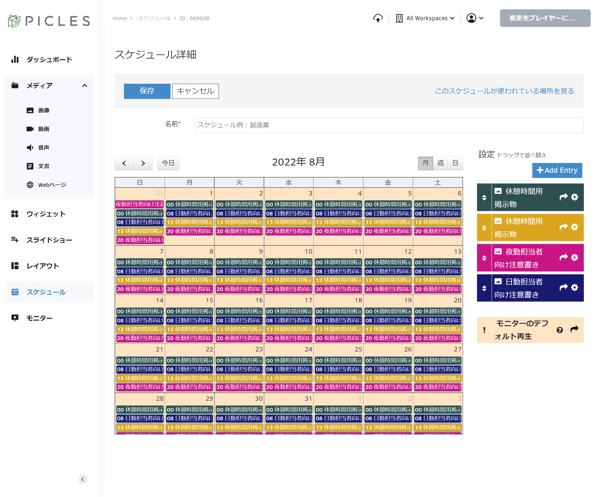
↑日勤と夜勤の2交代制を想定して作成しました。休憩時間を間に挟みました。.png?width=600&name=app.picles.info_index.html%20(3).png)
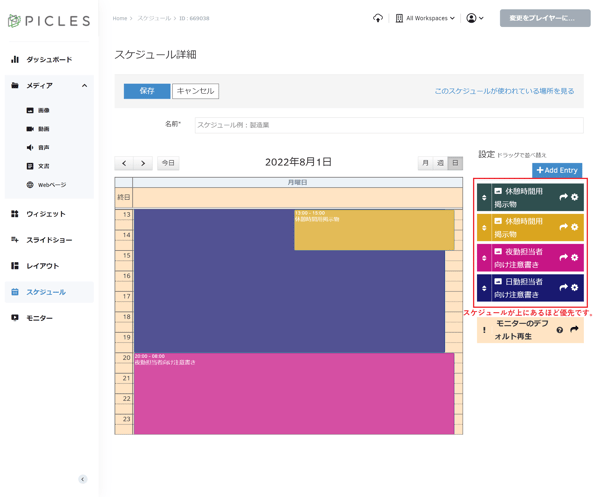
↑8:00-20:00は日勤、20:00-翌8:00は夜勤としました。もちろん、3交代制や4交代制でも同様に設定可能です。休憩時間用のコンテンツと日勤担当者・夜勤担当者向けのコンテンツで時間帯が重なっている部分がありますが、休憩時間用のコンテンツを優先表示する設定にしました。
ここまでスケジュールの例をご紹介しましたがいかがでしょうか。紙の掲示物では貼り替えが面倒なこともPICLESなら手軽にできます。時間帯ごとにコンテンツを入れ替えることでより効果的な情報発信ができますね!
この機会にぜひ、PICLESをお試しください!
■時間帯によって表示コンテンツを自動切り替えできるので、うまく活用して効果的な情報発信をしましょう。
今回はスケジュール機能をご紹介しました。
事前の設定で手間なし表示切り替え、お試しください!
最後までお読みいただき、ありがとうございました。
次回は、今回ご紹介した「スケジュール」で作成した例を多数ご紹介します。
どんなスケジュールを設定するか迷っていらっしゃる皆様、必見です。
またお会いしましょう!
===================================
デジタルサイネージについては、こちらの記事もお読みください。
「社内の災害対策情報共有における課題と電子ペーパーサイネージによる解決方法」
===================================
■■PICLESを試使用してみませんか?■■■■■■■■■■■■■■■■■■■■
使い方を読むだけでは実際の使用イメージができないこともあるかと思います。
そんなときは、実際に使ってみてください!
試使用は2週間無料です。お申し込みをお待ちしています。
PICLESご紹介ページ、試使用申し込みはこちらからどうぞ
■■災害用としてのサイネージの使い方■■■■■■■■■■■■■■■■■■■■
いざという時もサイネージで災害対策!
災害に関する情報をサイネージを使って共有しませんか?
PICLESを使った災害対策をご紹介しております。
デジタルサイネージを利用した災害対策のご紹介はこちらからどうぞ
■■■■■■■■■■■■■■■■■■■■■■■■■■■■■■■■■■■■■■■■■■■■■■■■■